Jika kita memiliki sebuah jaringan ada dua cara dalam memberikan
IP host pada masing-masing computer
yaitu dengan static ata u menyetting manual atau secara DHCP dimana IP akan
diberikan random oleh DHCP server ke masing-masing host. Nah kali ini kita akan
coba belajar penerapan DHCP server tersebut. Pertama buatlah jaringan sederhana
seperti ini di packet tracer:
Kriteria IP secara umum sebagai berikut:
Lakukan konfigurasi pada Server1 sebagai berikut:
Keterangan:
default gateway yang digaunakan adalah IP pada Interface R1 yan terhubung
langsung dengan LAN A, disana terdapat settingan Start IP address maksudnya
dari alokasi IP network yang ada kita bisa melakukan range IP terhadap host
yang terkoneksi nantinya. Dalam hal ini kita coba setting hanya 20 komputerlah
yang dapat masuk dalam jaringan yang ip awalnya 192.168.10.10 hingga
192.168.10.30 dan disini kita set max usernya sebesar 19 bukan 20 ya soalnya
start IPnya 192.168.10.10.
Beri IP pada DHCP serever dan jangan lupa save sehingga terlihat perubahannya seperti pada gambar. Kemudian DHCP server ini bisa kita tmbahkan fungsi http sebagai berikut:
Beri IP pada DHCP serever dan jangan lupa save sehingga terlihat perubahannya seperti pada gambar. Kemudian DHCP server ini bisa kita tmbahkan fungsi http sebagai berikut:
On
kan fungsi Http dan https nya , maka jika computer akses ke 192.168.10.1 bisa
menggunkan http maupun https. Agar mempermudah user mengingat website dengan
nama yang mudah diingat bukan mengahafal IPnya adalah dengan menggunakan fungsi
DNS sebagai berikut:
Jangan
lupa ON-kan fungsi DNSnya terlebih
dahulu, lalu masukkan nama website terserah Anda dan pastikan address yang
digunaka adalah IP dari server yang akan dikonversikan kedalam nama server yang
telah kita set dan klik save. Terakhir jangan lupa kita set fastethernetnya
sebagai berikut:
Jangan lupa untuk menyeting default gatewaynya juga:
Kemudian Server DHCP pun telah selesai kita configure .
Sekarang cobalah pada masing2 PC setting sebagi DHCP untuk request IP dari
server1. Bisa dilihat pada gambar di bawah kita mendapatkan IP : 192.168.10.2
pada PC1 , jika kita kembali pada konfigurasi awal kita set range IP dari
192.168.10.10, nah karena keterbatasan simulasi ini kita bisa daptkan IP yang
bukan pada range yang kita setting. Dalam kenyataaannya kita akan mendapatkna
IP sesuai yang di setting . Jadi tidak perlu khawatir konfigurasi kita kali ini
dikatakan tidak tepat. Sekali lagi hanya keterbatasan software saja.
coba juga fungsi HTTP yang dikombinasikan dengan DNS ,
dengan cara mengetik website pada browser PC1 dan hasilnya sebagai berikut:
Satu hal yang penting diperhatikan adalah jika kita
menggunakan DHCP server maka setiap computer harus mengikuti rule dengan
setting DHCP . Jika ada satu computer yag melakukan setting static maka akan
kemungkinan akan terjadi IP conflict.
Materi selanjutnya klik disini
Materi selanjutnya klik disini


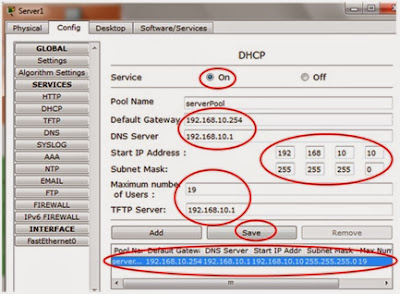















0 komentar:
Posting Komentar